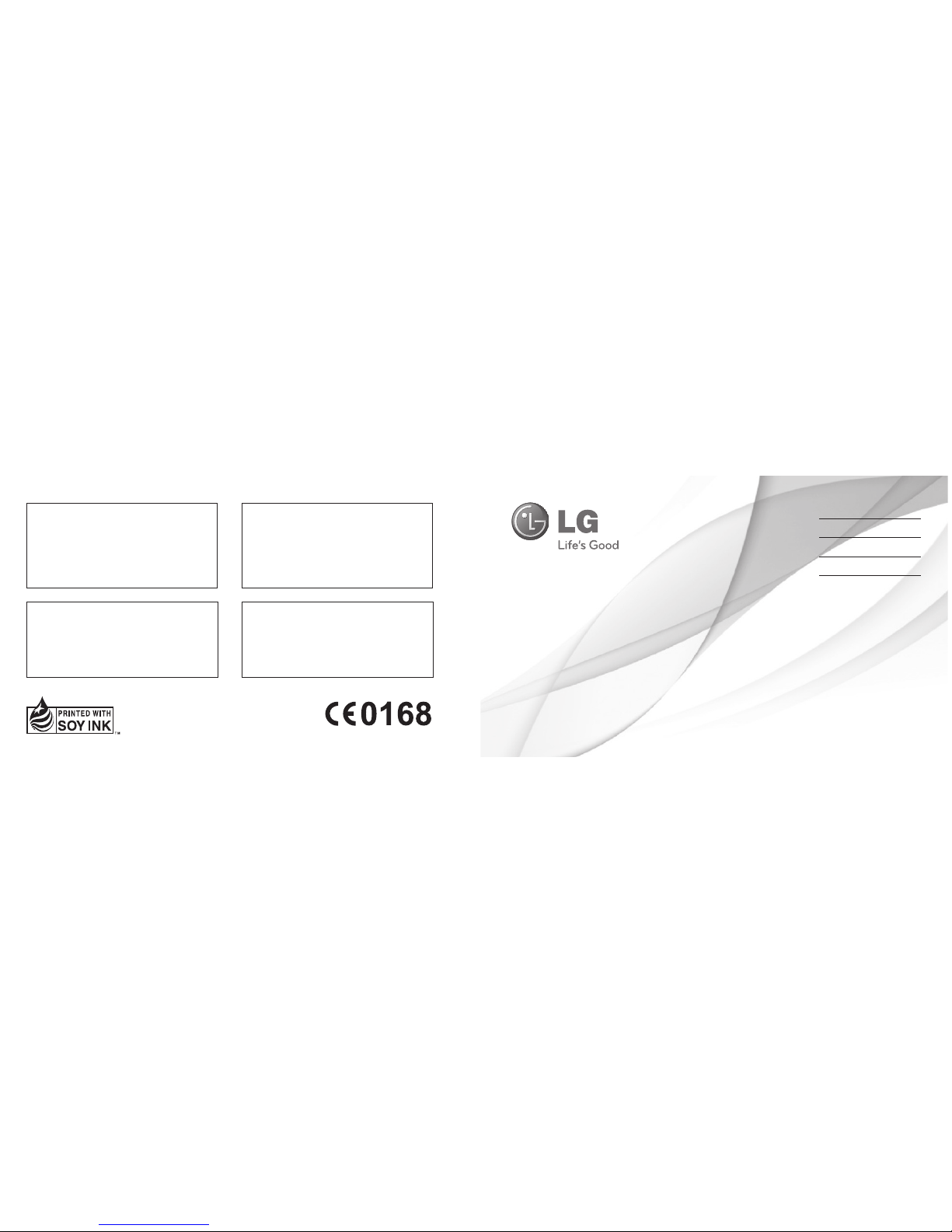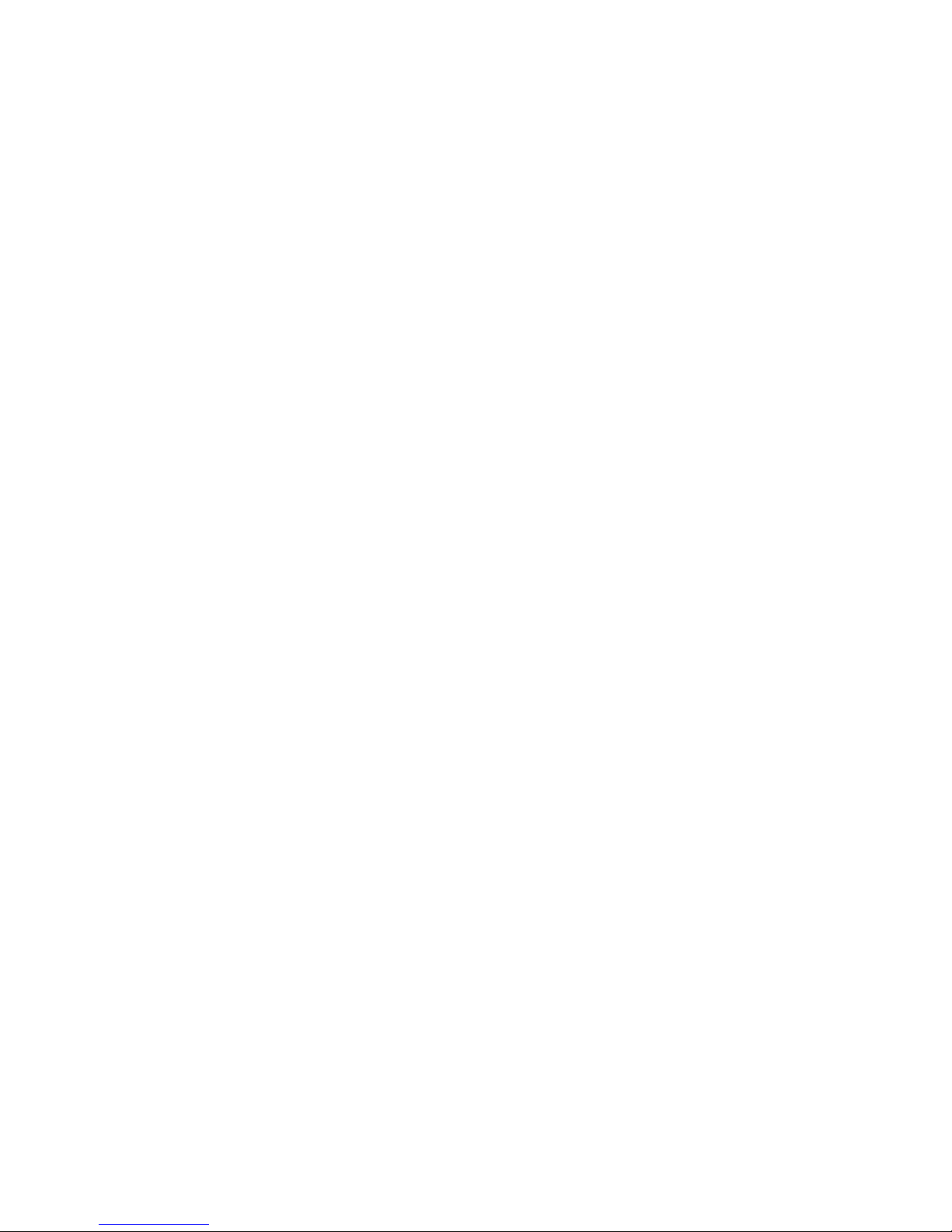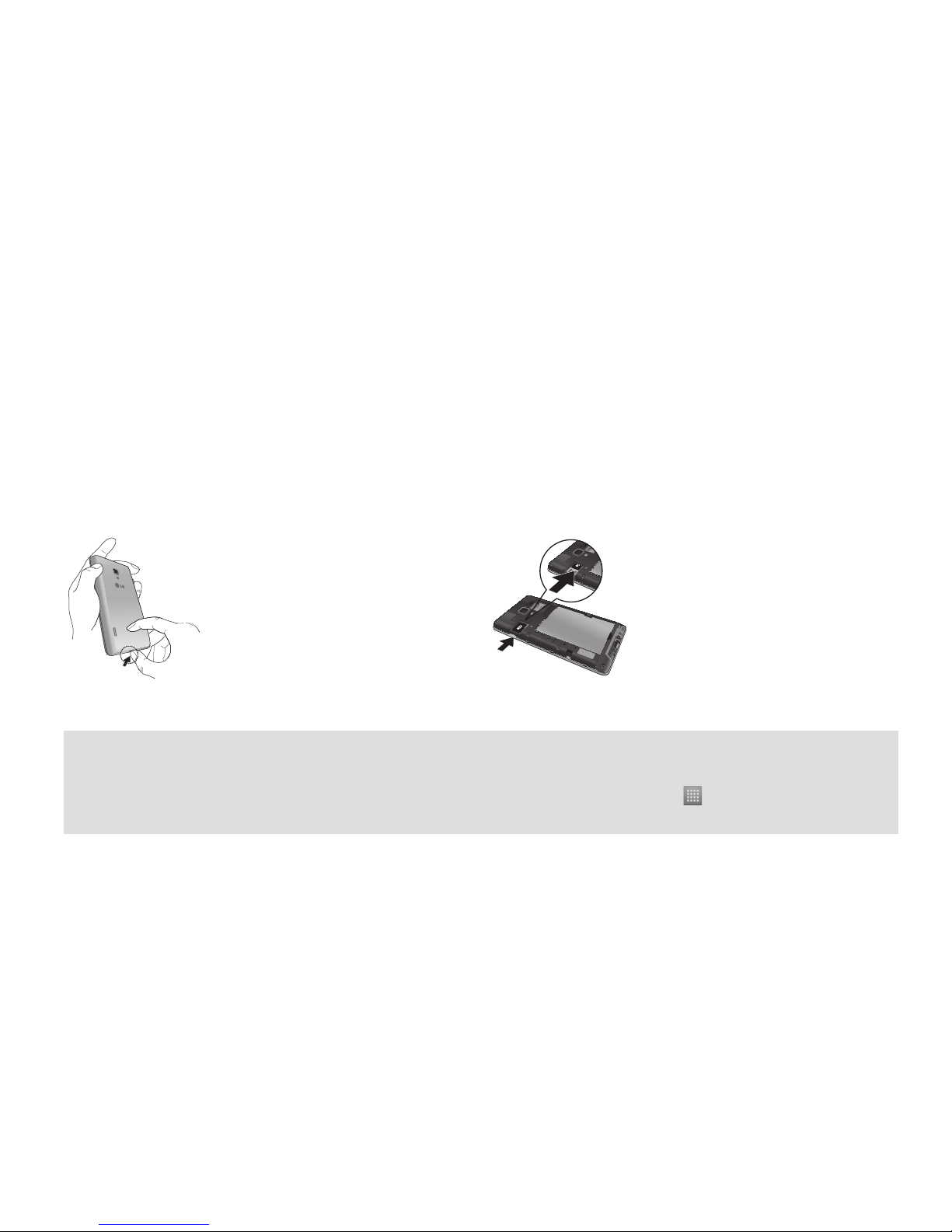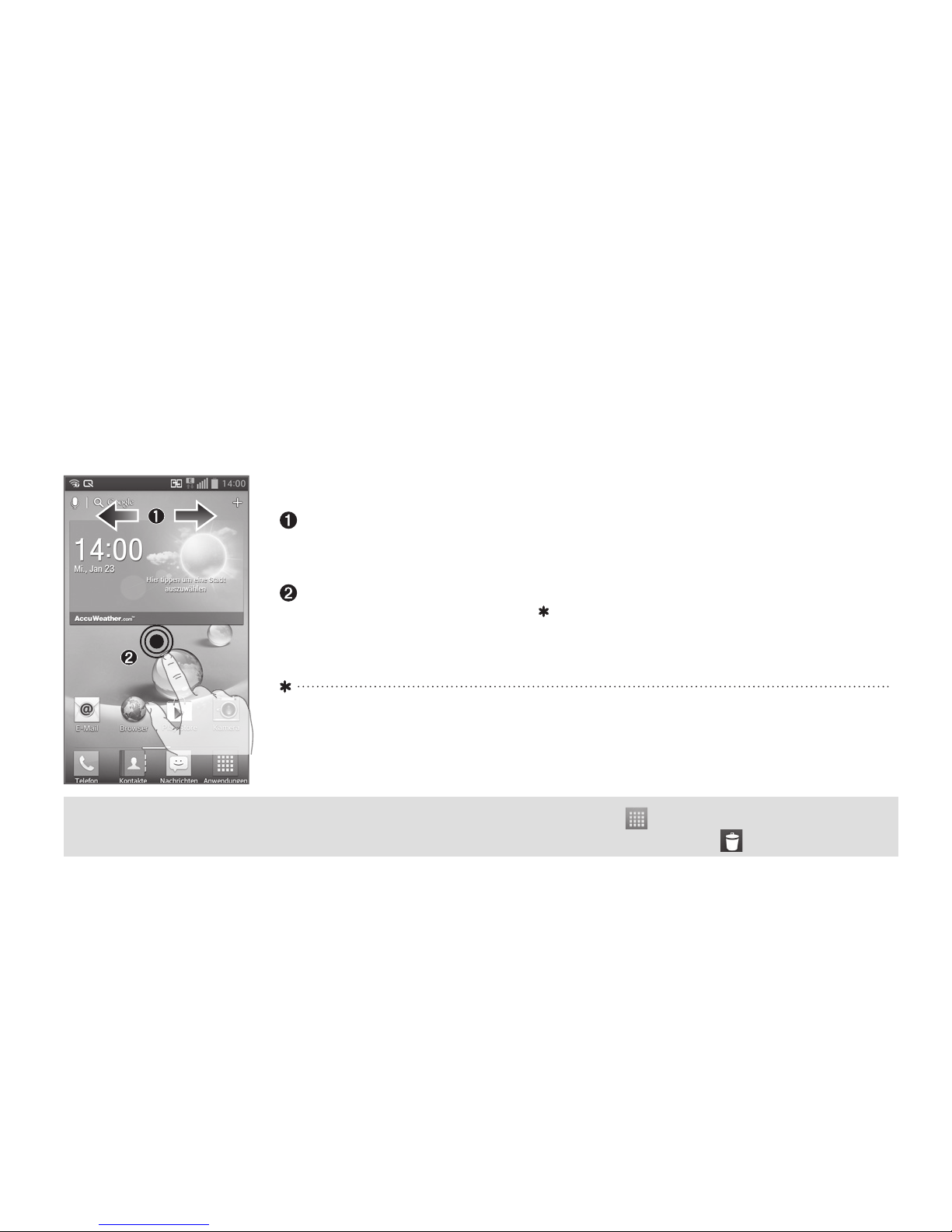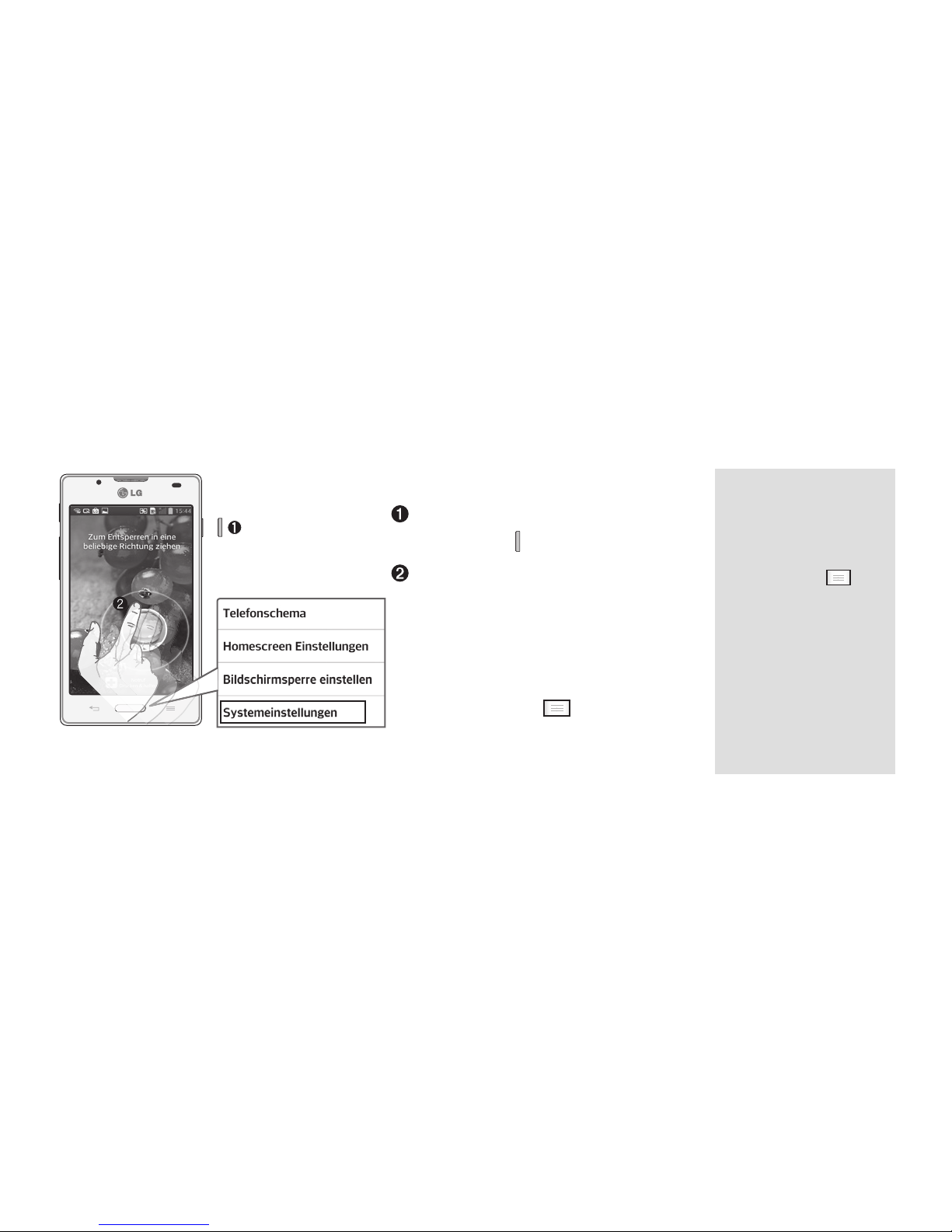Index
HINWEIS:
ţ Der Inhalt dieses Handbuchs trifft möglicherweise nicht auf Ihr Telefon zu. Dies ist von der Software
Ihres Telefons und Ihrem Dienstanbieter abhängig.
ţ Verwenden Sie ausschließlich Originalzubehör von LG. Die Missachtung dieses Hinweises kann zum
Erlöschen Ihrer Garantie führen.
ţ Zubehörteile können je nach Land oder Region unterschiedlich sein.
LG-P710– Übersicht..............1
Einrichtung..............................2
Homescreen............................5
Bildschirm entsperren............6
Benachrichtigungsanzeige ....7
Einen Anruf tätigen/Nachricht
senden .....................................8
Kontakte ..................................9
Browser/Maps.......................10
Kamera ................................... 11
Videokamera .......................... 11
Google-Konto ....................... 12
Anwendungen
herunterladen........................ 13
E-Mail..................................... 14
LG Tag+.................................. 15
Quick Memo.......................... 16
Verbinden Sie Ihr Telefon mit
Ihrem Computer ................... 17
Richtlinien für den sicheren
und effizienten Gebrauch.... 19
Technische Daten ................. 31